Androidi tahvelarvutite USB -välkmälude ohutu eraldamise viisid

- 2240
- 718
- Mrs. Willis Schoen
Võib paljudele tunduda, et see küsimus on naeruväärne ja eraldi artikli jaoks pole seda vaja. Kuid mitte kõik Androidi vidinate kasutajad ei mõistnud kohe, kuidas ja mida teha. POKE meetodi kasutamiseks, mis viib sageli seadme lagunemiseni, on parem tutvuda õige teabega eelnevalt. See artikkel räägib sellest, kuidas Androidi tahvelarvutilt USB -mälupulk ohutult välja tõmmata, ja ka see, mis juhtub, kui kõike ei tehta reeglite järgi.

Drive'i korrektne lahtiühendamine aitab vältida andmete kadumist ja mälupilu lagunemist.
Mida saab juhtida ohtlik kaevandamine
Enamik inimesi on täiesti kindlad, et draivide ohutu kaevandamine on täiendav ajaraiskamine ja microSD saab eemaldada ilma tarbetute toiminguteta. Kuid paljud programmeerimisspetsialistid töötasid Androidi vidinate väljatöötamisel. Ja need, kes arvavad, et see ohutu kaevandamine tuli niimoodi, on sügavalt ekslikud. Kui tõmbate ajami välja ilma reeglite poole pöördumata, võib see põhjustada mõningaid probleeme, näiteks:
- Tarkvara ebaõnnestumine. Selle tulemusel on vaja muuta püsivara versiooni;
- Kogu teabe kaotamine, mis salvestati eemaldatavale draivile, ilma taastumise võimaluseta;
- Välkmälu täielik ebaefektiivsus;
- Mälukaardi pesa kahjustus. See ei tööta kodus kodus, nii et peate kaevama katkise seadme, kuhu maksta raha eest raha eest.

Nüüd on paljudele selgeks saanud, et väliseid andmepidajaid on vaja ainult vastavalt reeglitele ja seejärel seadmele ise ning mälupulk kestab aastaid. Kui hiljem kirjeldatakse tahvelarvutist USB -mälupulk ohutult.
Kaks tõelist viisi tahvelarvutist välkmälu ohutuks eraldamiseks
Android -i väliste draivide väljavõtmiseks maailmas on ainult kaks peamist viisi, mida mõlemat peetakse õigeks. Iga tahvelarvuti kasutaja saab valida oma valiku, mis on talle mugavam.
Esimene viis ohutu kaevandamise viis
See meetod nõuab kohustuslikku kättesaadavust punkti seadetes, mis vastutab mälupulga väljavõtmise eest. Mitte kõik tahvelarvutid pole selle funktsiooniga varustatud, ehkki enamiku tänapäevaste vidinate puhul on see. Niisiis, MicroSD välja tõmbamiseks peate tegema järgmised toimingud:
- Leidke menüüst Seadete ikoon ja avage see;
- Seadete menüüst leiate üksuse "mälu";
- Pärast "mälu" avamist on nähtav teave tahvelarvuti mälu ja MicroSD -ga. Kerige kõige alla ja klõpsake nuppu "CD -kaart väljavõtte";
- Pärast klõpsamist "CD-kaardi ekstraheerimisel" indekseerib hoiatusaken, mis näitab, et pärast kaardi pesast väljavõtmist ei pruugi mõned rakendused töötada. Selles pole midagi halba, on lihtsalt rakendusi ja mänge, mis salvestavad oma andmed mälupulk, et mitte sisemälu ruumi hõivata. Vajutage julgelt "OK", nõustudes sellega hoiatusega.
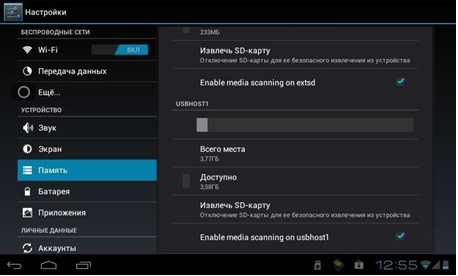
- Mõne sekundi pärast võidetakse MicroSD. Operatsioonisüsteem lülitab välja kõik rakendused, mis salvestasid oma andmed mälupulgale. Pärast seda hüppab aken välja, kus see näitab, et välkmälu saab eemaldada;
- Tõmmake mälupulk õrnalt välja.
Tegevusalgoritm on äärmiselt lihtne ja isegi laps saab sellega hakkama, kes esimest korda oma kätes hoiab sellist vidinat nagu tahvelarvuti.
Teine ekstraheerimise meetod
Mõnes seadmes pole välise draivi ohutu kaevandamise eest vastutavat mõtet. Selliste seadmete jaoks sobib see meetod. Lülitage vidin lihtsalt välja, klõpsates toitenupul. Ühendamise ajal lülitab opsüsteem automaatselt kogu rakenduse välja ja harjab mikrosd, mille järel saab selle ohutult eemaldada. See meetod sobib ka seadmetele, millel on mõni üksus, mis vastutab kaevandamise eest. Näiteks juhtub sageli, et pärast "CD -kaardi ekstraheerimisel" klõpsamist kestab harjamine kaua aega. Enamik inimesi ei oota ja võtab välkmälu välja ning parem oleks seade kõigepealt pöörata ja seejärel draiv ekstraheerida.
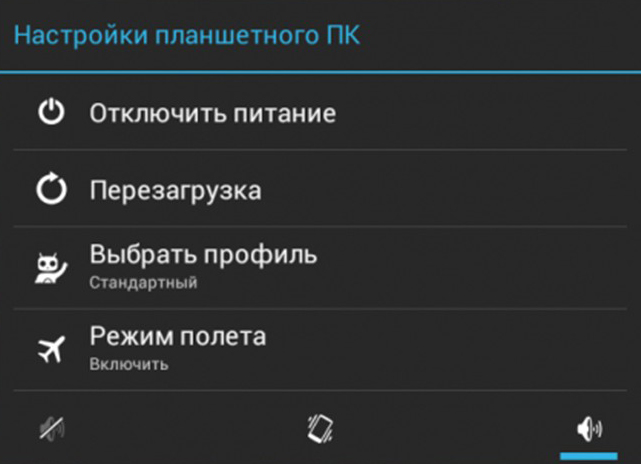
Järeldus
Nüüd on selgeks saanud, et parem oli veeta paar minutit ohutuks kaevandamiseks kui paar tuhat oma vidina parandamiseks. Täpne ekstraheerimise algoritm sõltub eraldi tahvelarvuti mudelist.
- « Mängige võrguvigudest põhjustatud turuvigu - miks tekkida ja kuidas võidelda
- Tele2 pealtnägija teenuse ühendamine »

